MySQL5.7.31のインストールと設定方法
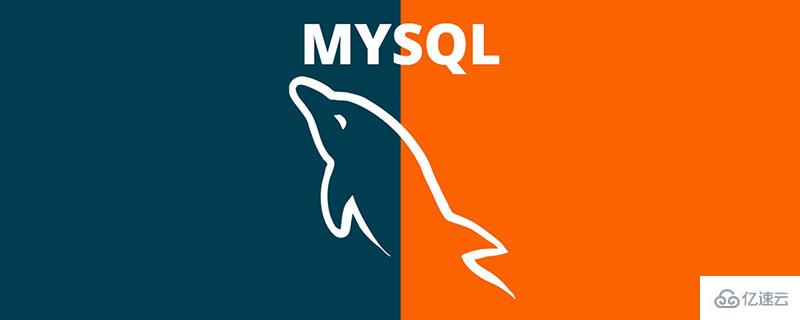
#1. MySQL をダウンロード
#1. インストールするバージョンを選択し、[ダウンロード] をクリックしますこの記事ではバージョン 5.7.31
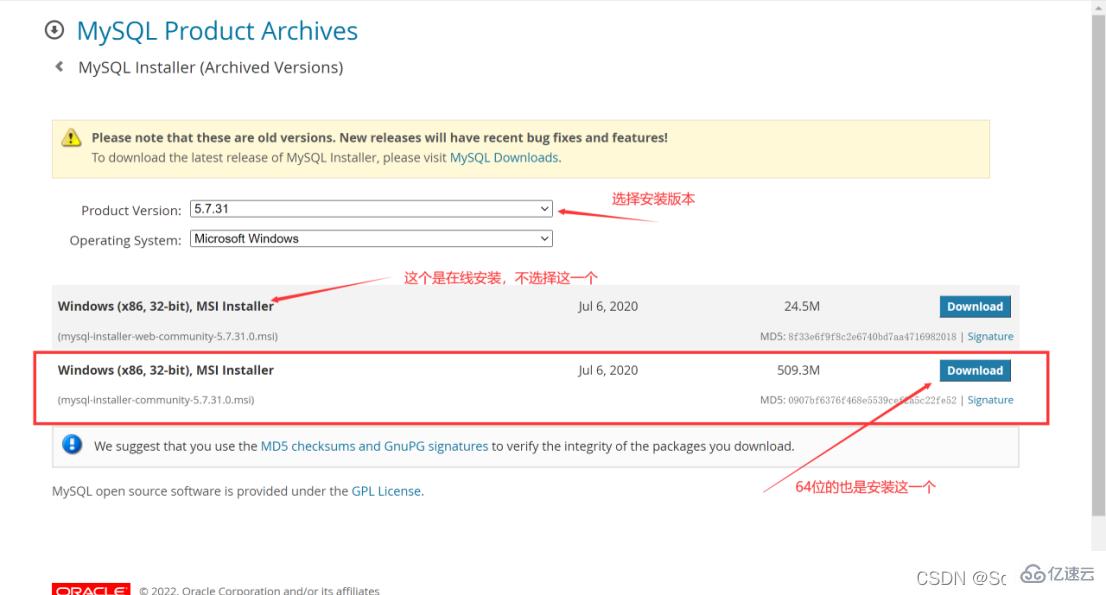 # を選択します。 2. MySQL をインストールします
# を選択します。 2. MySQL をインストールします
ダブルクリックして mysql-installer-community-5.7.31.0.msi を実行します。ここでの選択肢はカスタム インストールなので、直接「カスタム」を選択し、「」をクリックします。 Next" ”
「開発者のデフォルト」は開発者のデフォルトです
「サーバーのみ」 サーバーとしてのみインストールされます 「クライアントのみ」 クライアントとしてのみインストールされます
「フル」は完全なインストールです
「カスタム」はカスタム インストールです
2. 製品を選択し、インストールする機能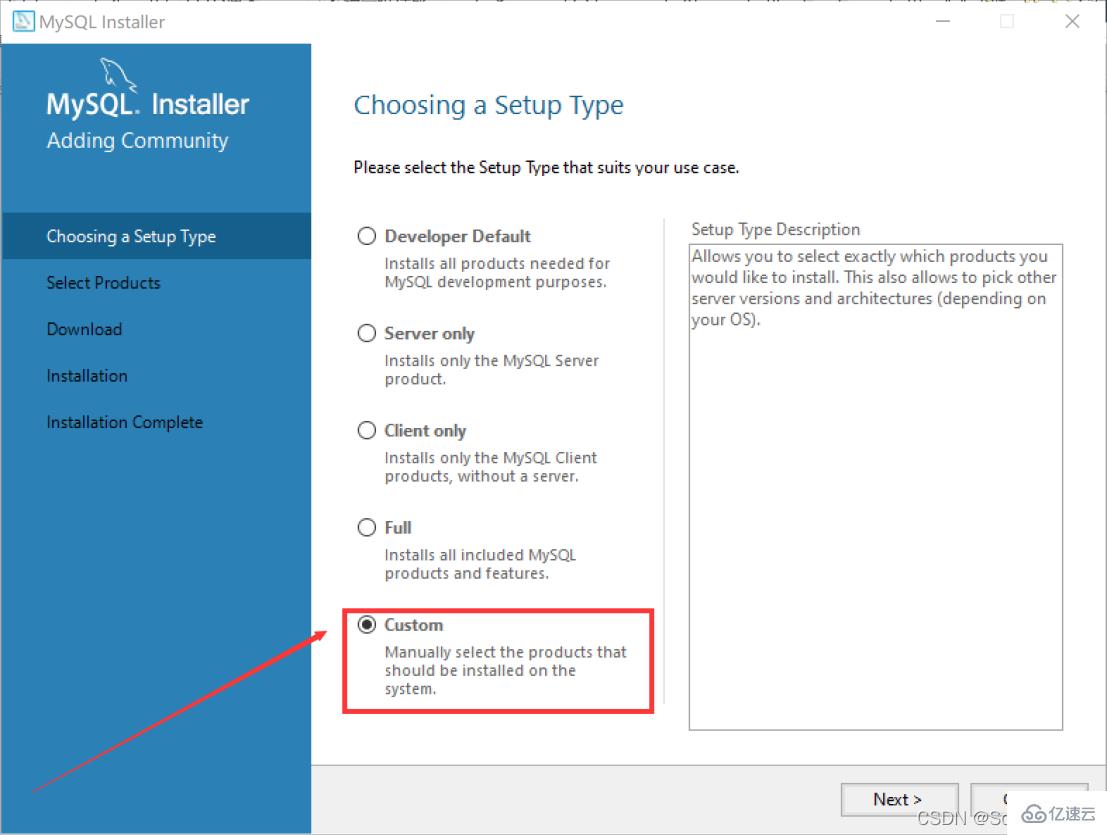
「MySQL Servers」、「MySQL Servers」、「MySQL Servers 5.7」、「MySQL Servers 5.7.31 -64」をクリックし、緑色の矢印をクリックしてインストールします。選択したバージョンを右側に移行します ボックスを選択します
注: ここで選択した 64 ビット システムは3 です。 「MySQL Server 5.7.31」を選択し、
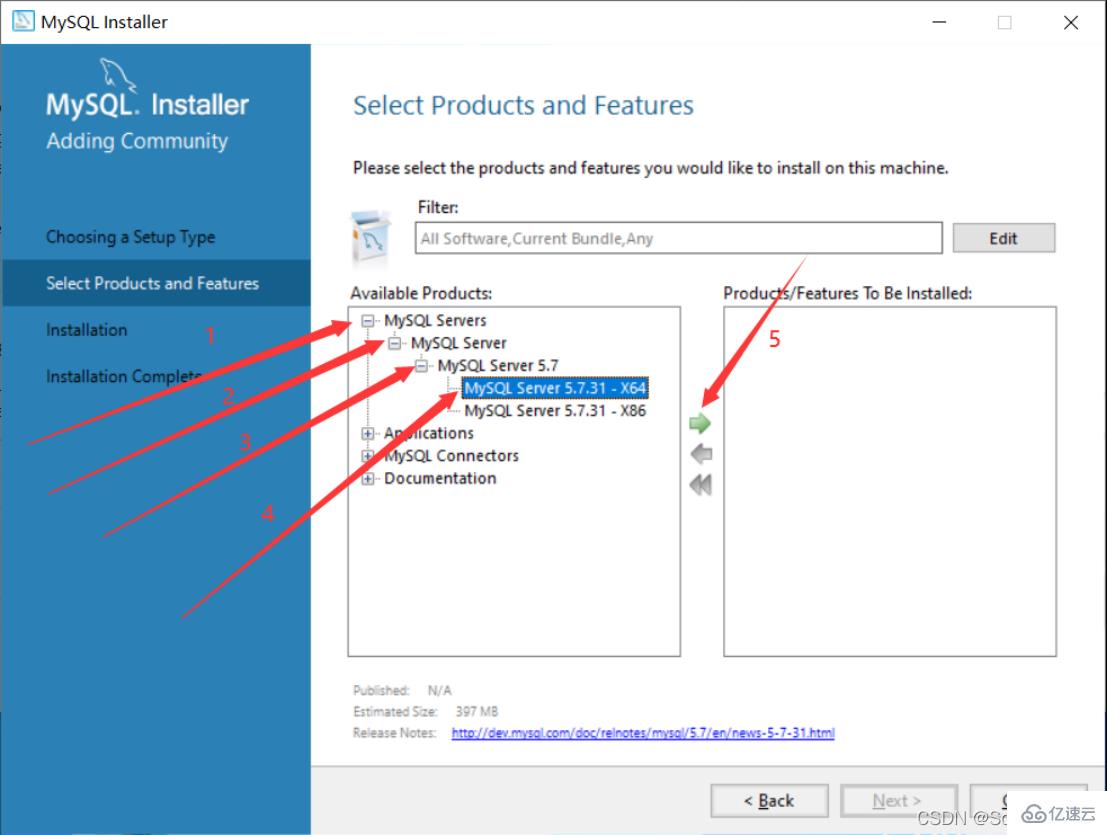
4 の下にある青い「詳細オプション」をクリックします。インストール パスとデータ ストレージ パスをカスタマイズします。 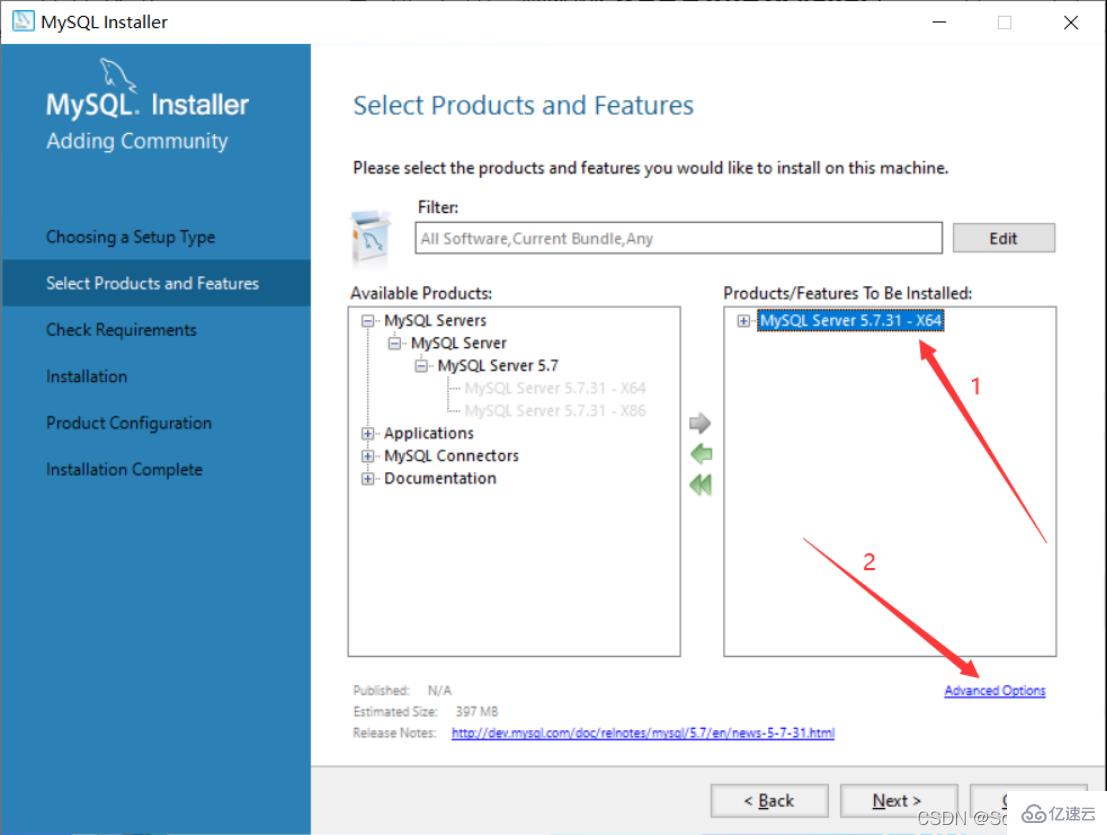
注: C ドライブにインストールしても問題はありませんが、個人的には C ドライブにはインストールしないことをお勧めします。私は D ドライブにインストールしました。ドライブ
5. [OK] を直接クリックします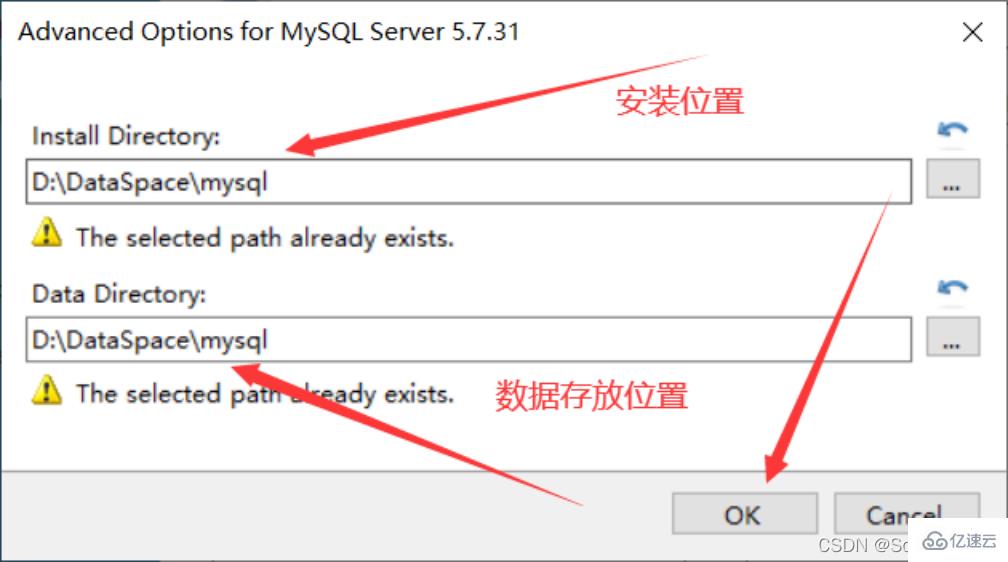
注: 自分で作成したパスを選択したため、プログラムにより次のメッセージが表示されます。パスはすでに存在します。続行しますか?
6. 変更が完了したら、[次へ] をクリックします。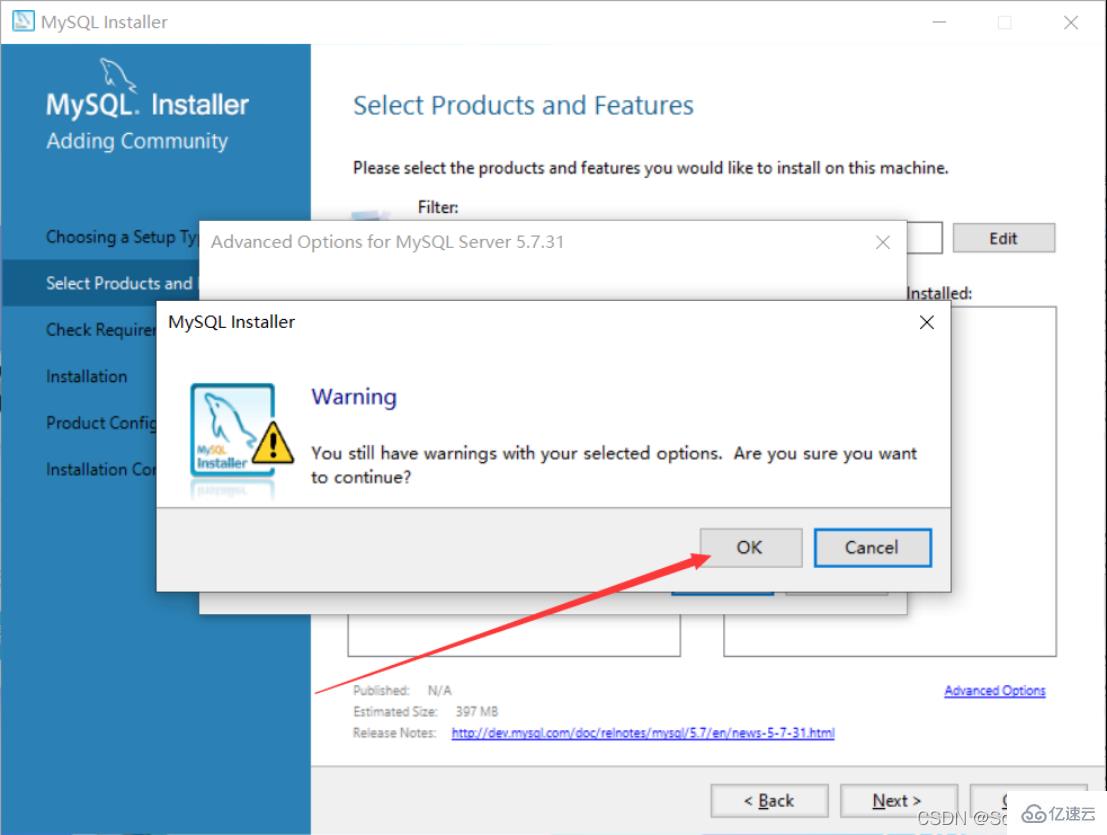
#7. インストール パスとデータ ストレージ パスが正しいことを確認し、問題がなければ、そのまま「次へ」をクリックします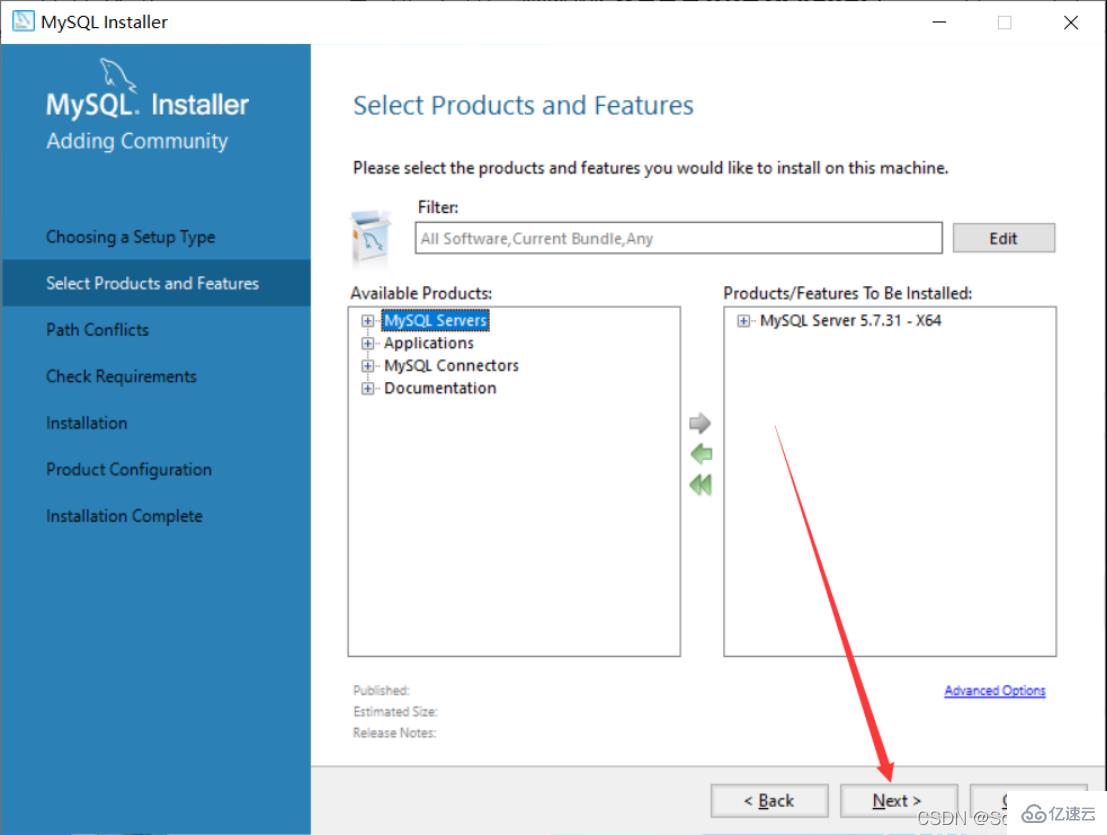
8.直接「はい」をクリックします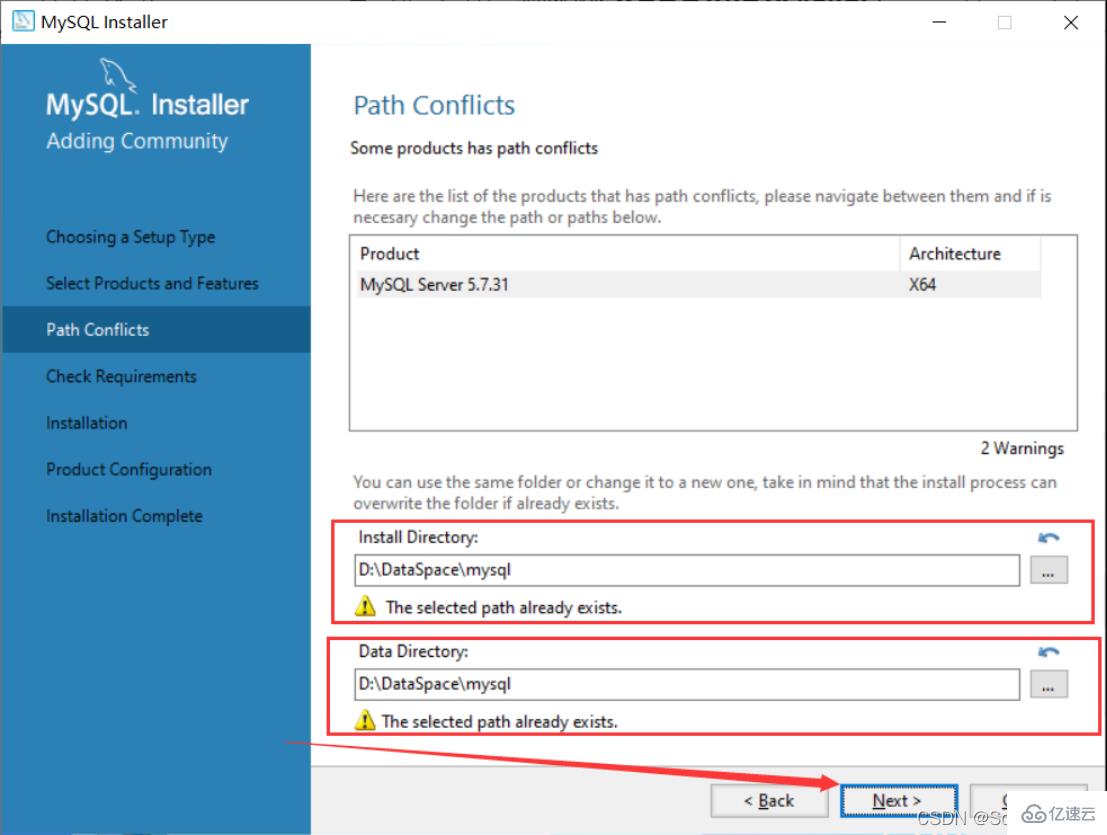
9. まず「MySQL Server5.7.31」を選択します。この環境がコンピュータに存在しない場合は、「Microsoft Visual C 2013」環境をインストールするように求められます。「実行」をクリックします。

10. 選択後、「インストール」をクリックします。
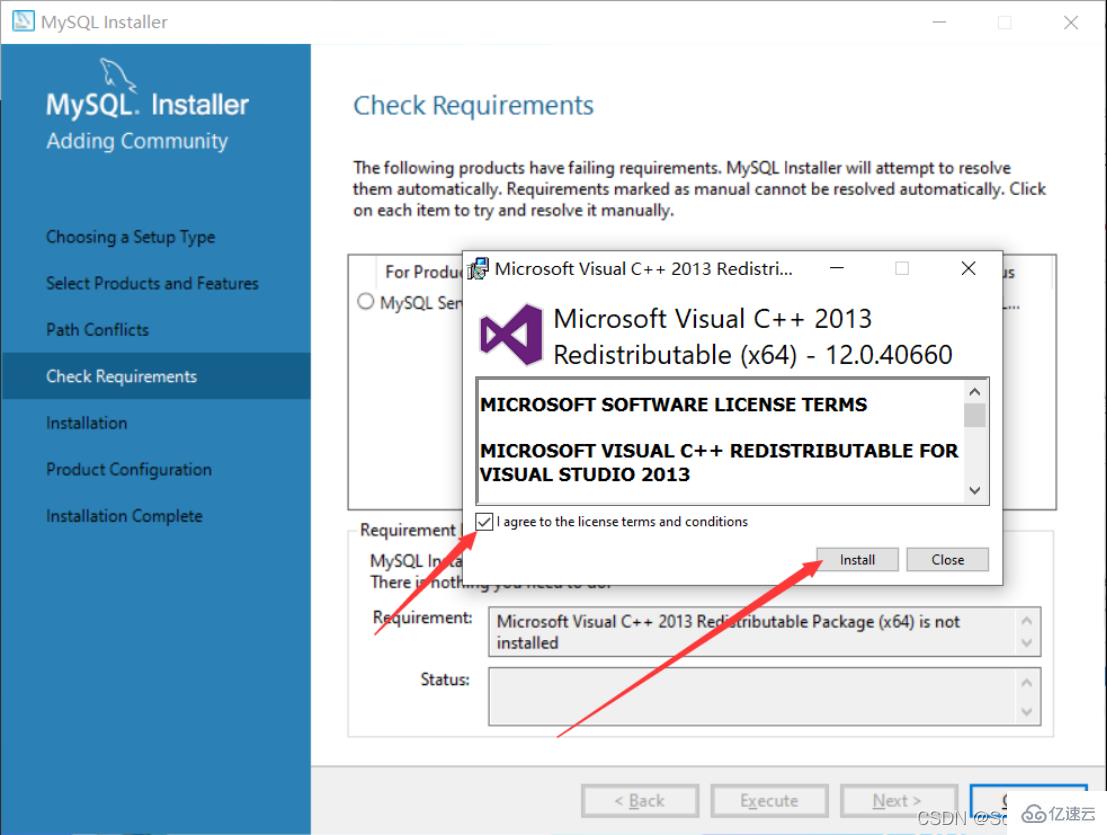
11.インストールが完了したら、「閉じる」をクリックします
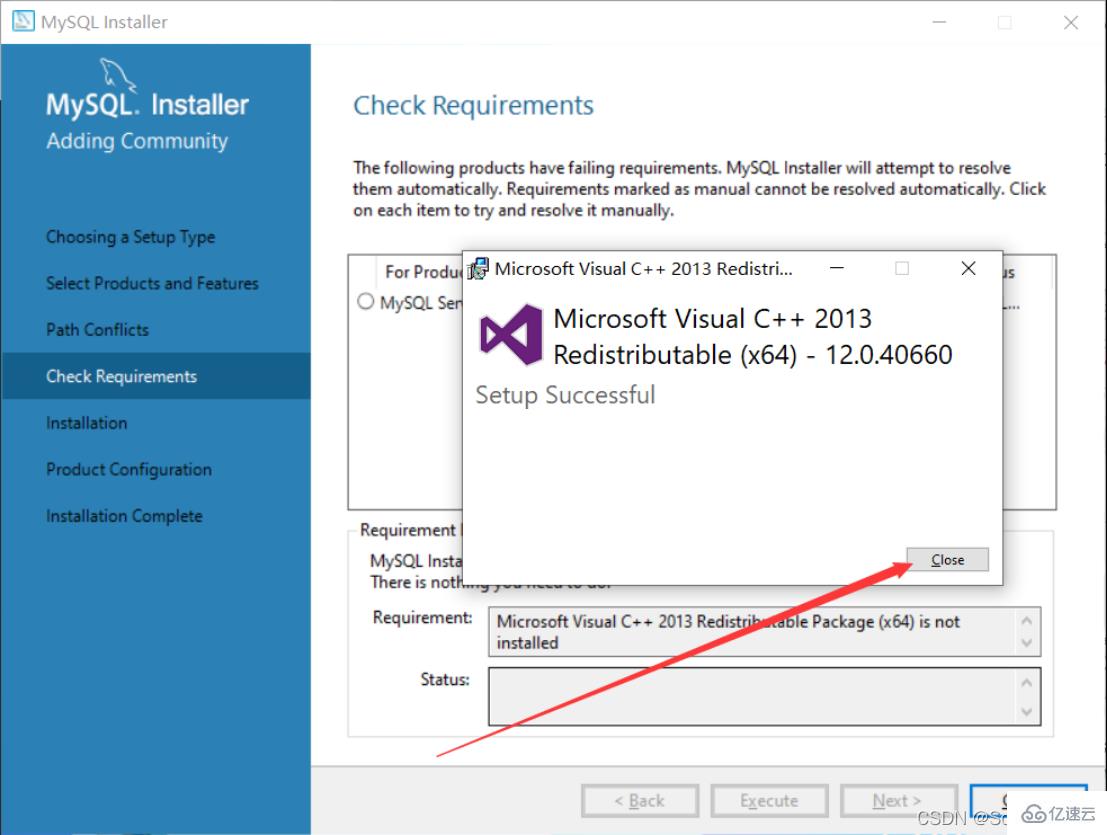
12. このチェックマークが表示されたら、この環境がインストールされていることを意味します。「」をクリックしてください。次へ」
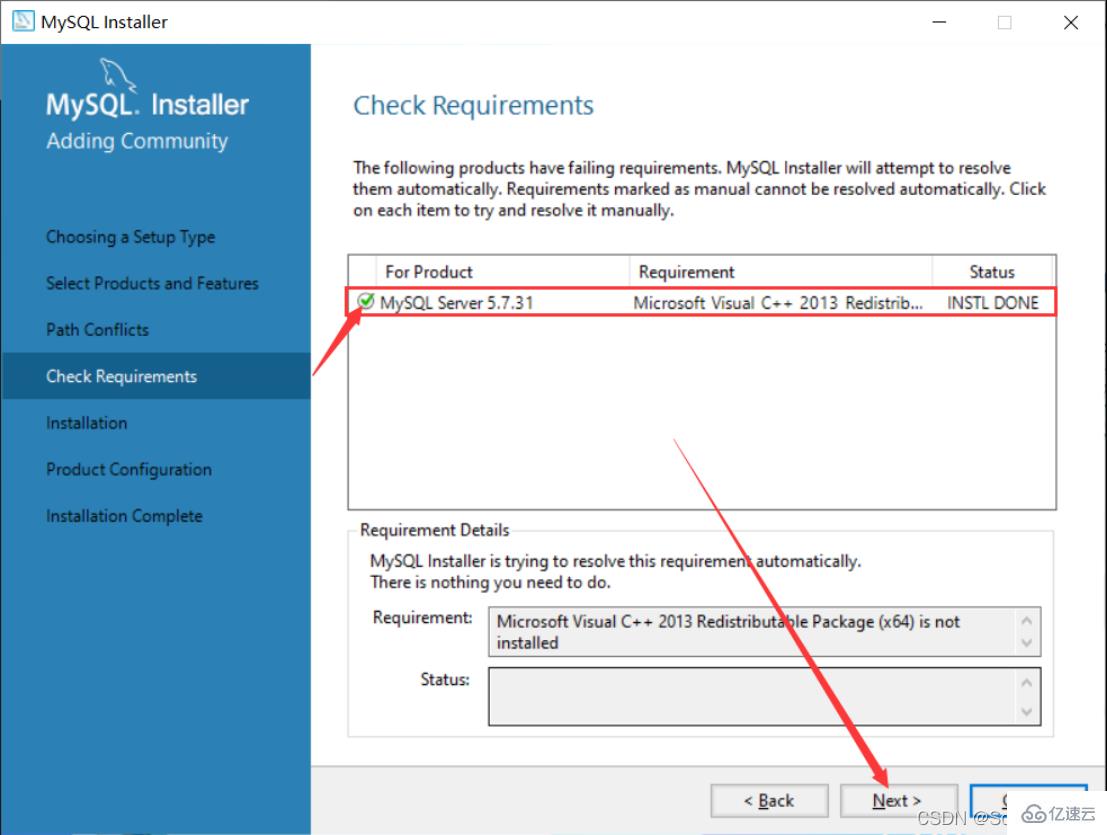
13. 「実行」を直接クリック
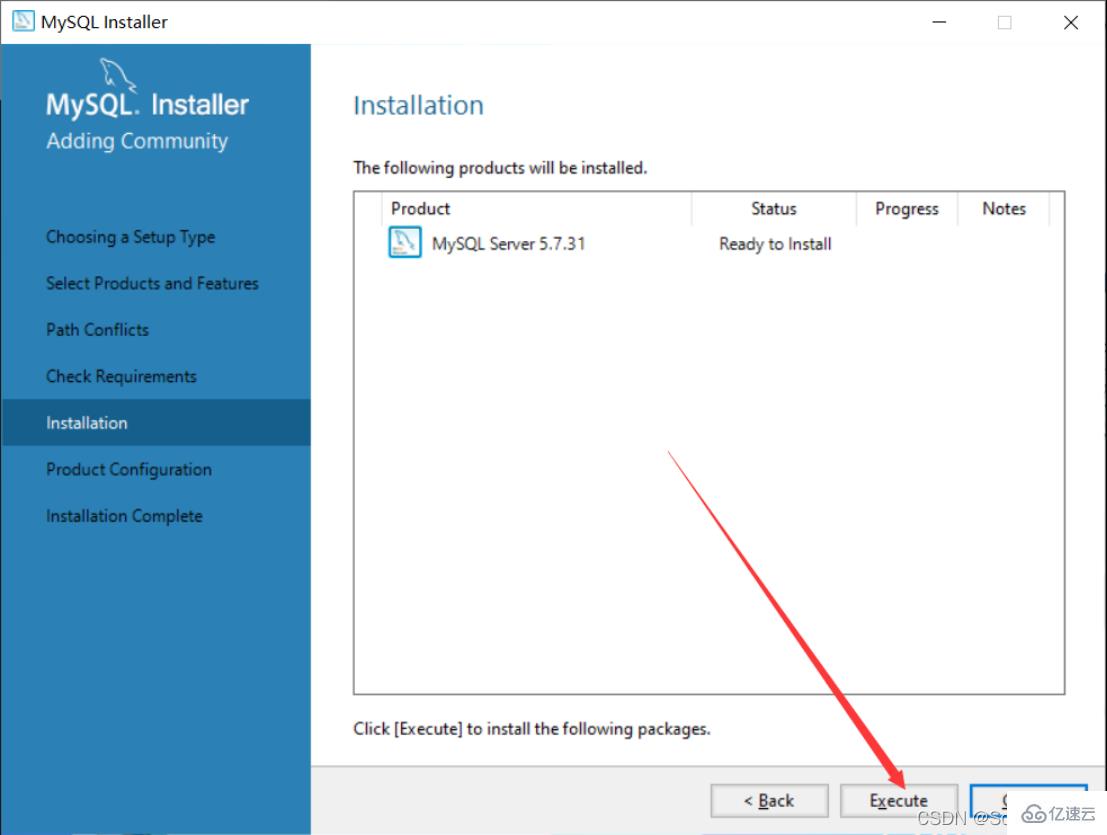
# #14. このアイコンが表示されたら、インストールは成功です。直接「次へ」をクリックします。
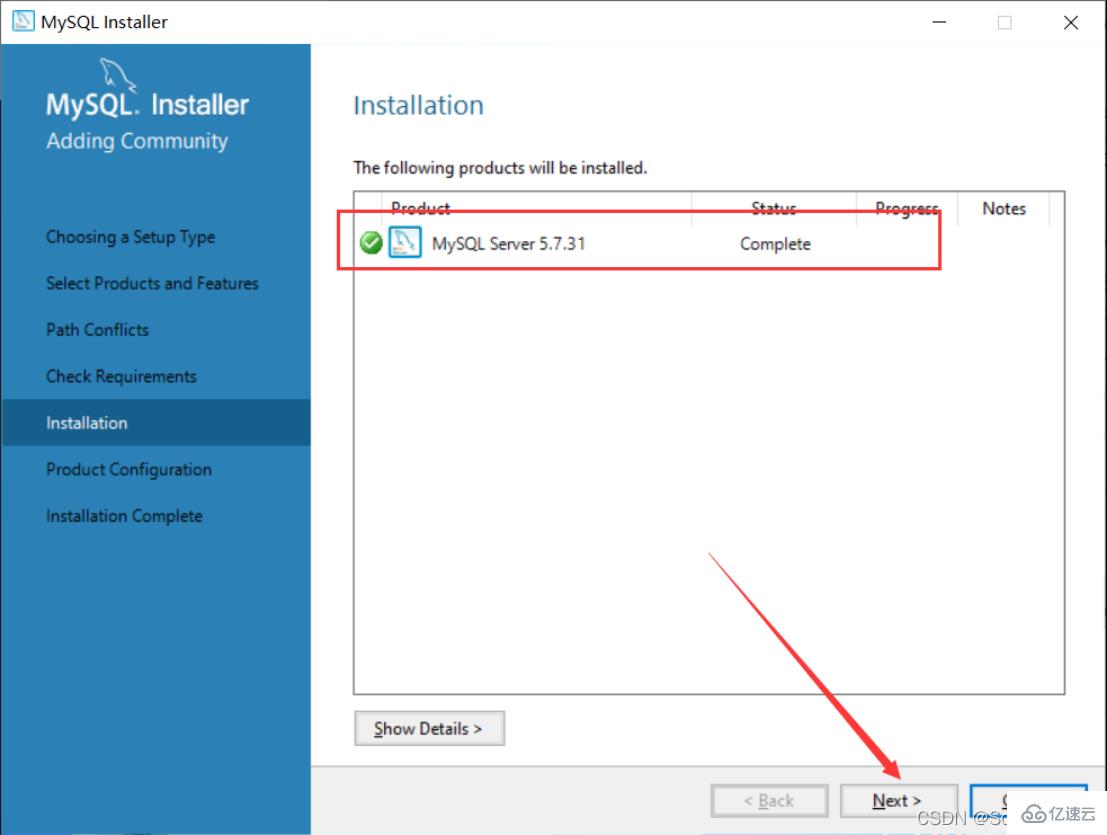
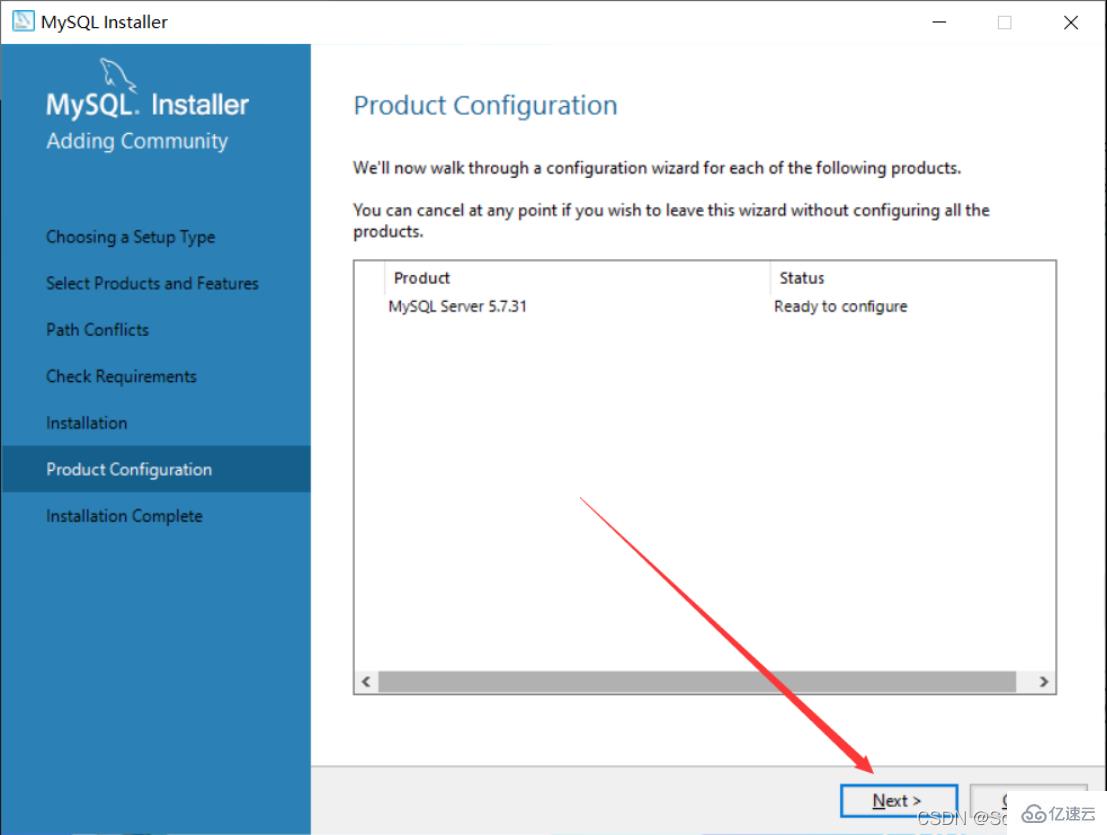
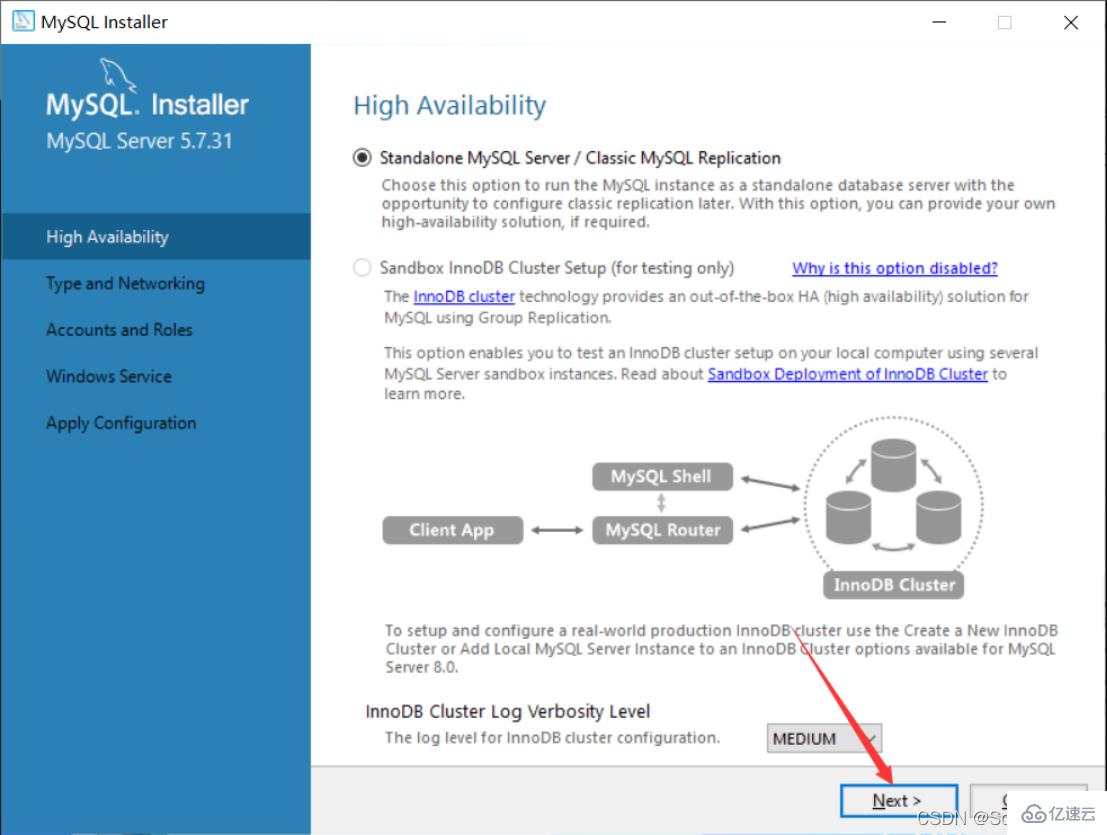
Personal 勉強や研究をしたい場合は「開発用コンピュータ」を選択してください。ここでは「開発用コンピュータ」を選択します。
開発用コンピュータが適しています個人的な開発と学習用
#サーバー コンピューターは主に FTP、電子メール、Web サーバーなどに使用されます。##専用コンピューターは MySQL サーバーとしてのみ使用されます
#18. MySQL のデフォルトのポートは 3306 ですが、これは必須ではありません。変更するには、[次へ] を直接クリックしてください。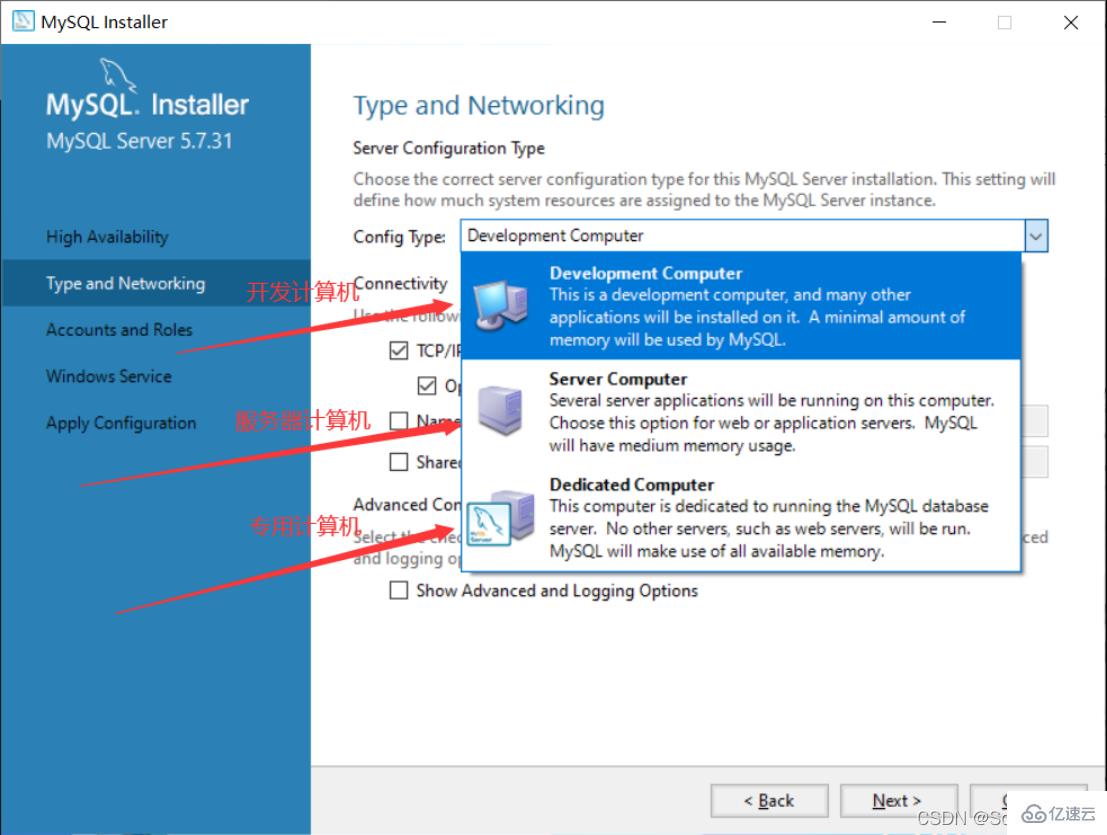
#19. ここでは MySQL パスワードを設定する必要があります。あまり複雑にする必要はありません。設定後に「次へ」をクリックするだけです。
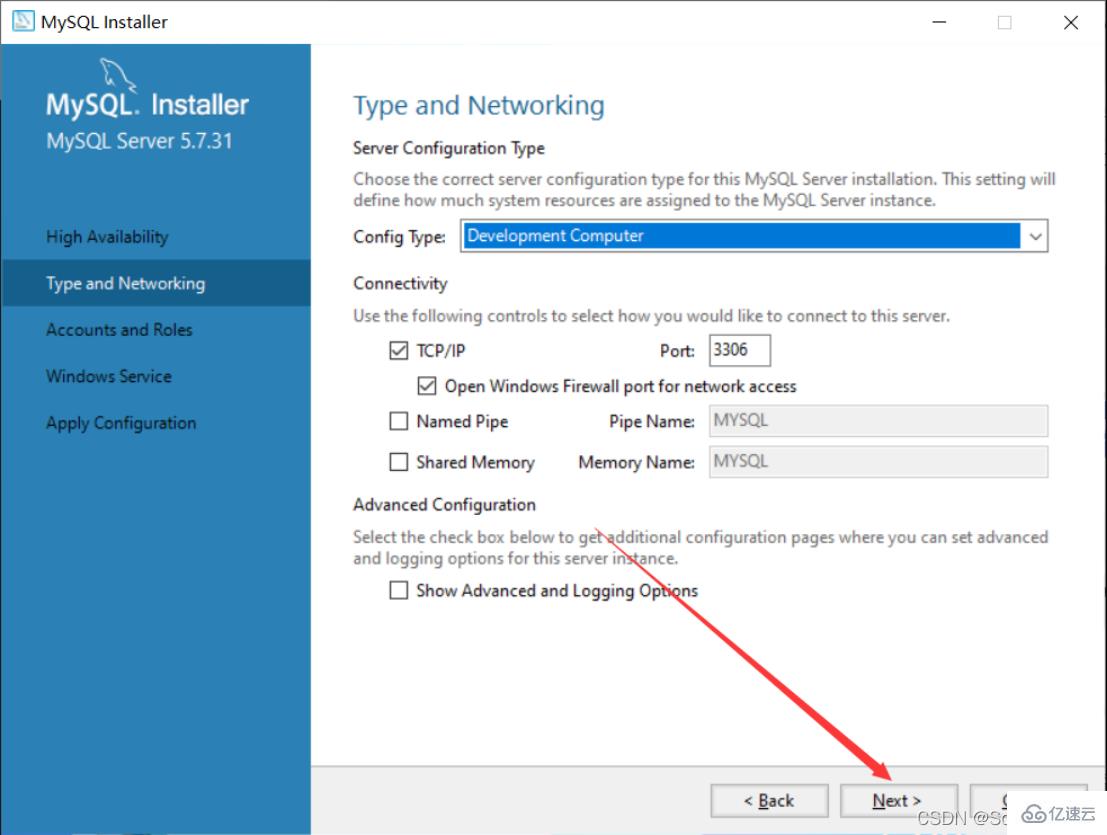
20. [次へ] を直接クリックします。
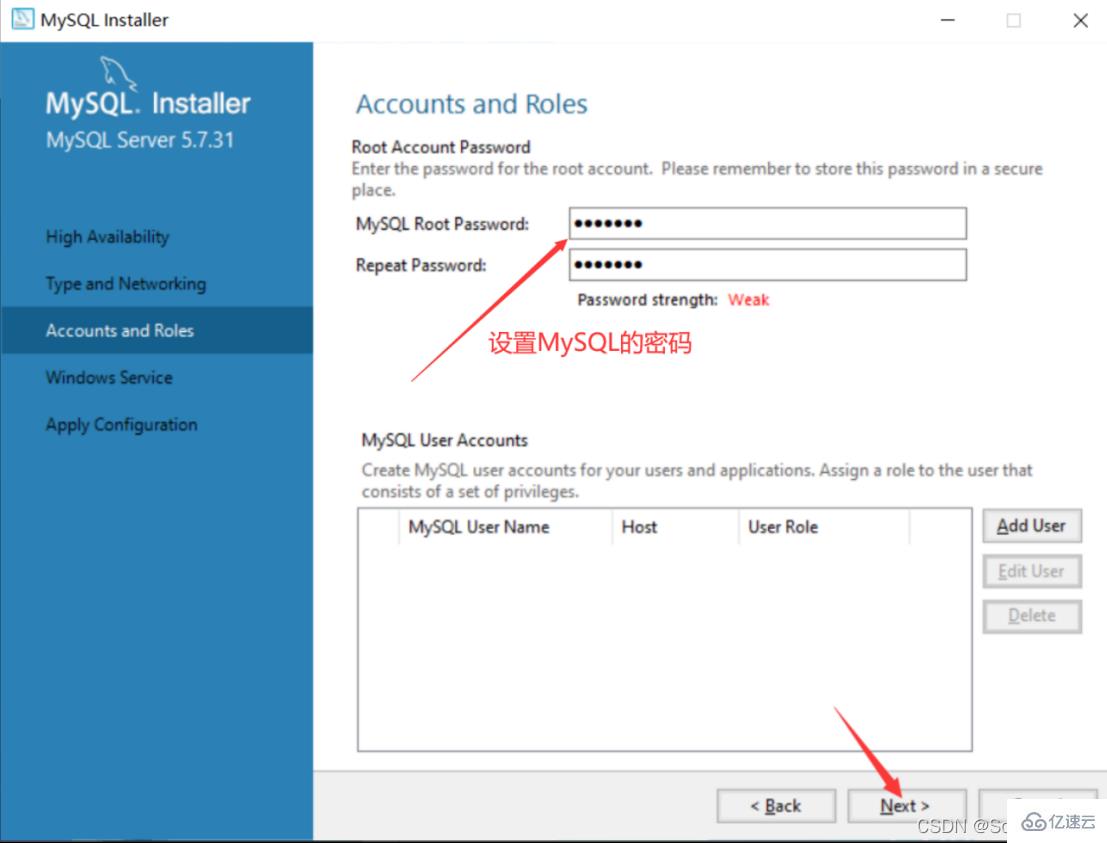
##21 . [実行] を直接クリックしてインストールを開始します。しばらく待つ必要があります
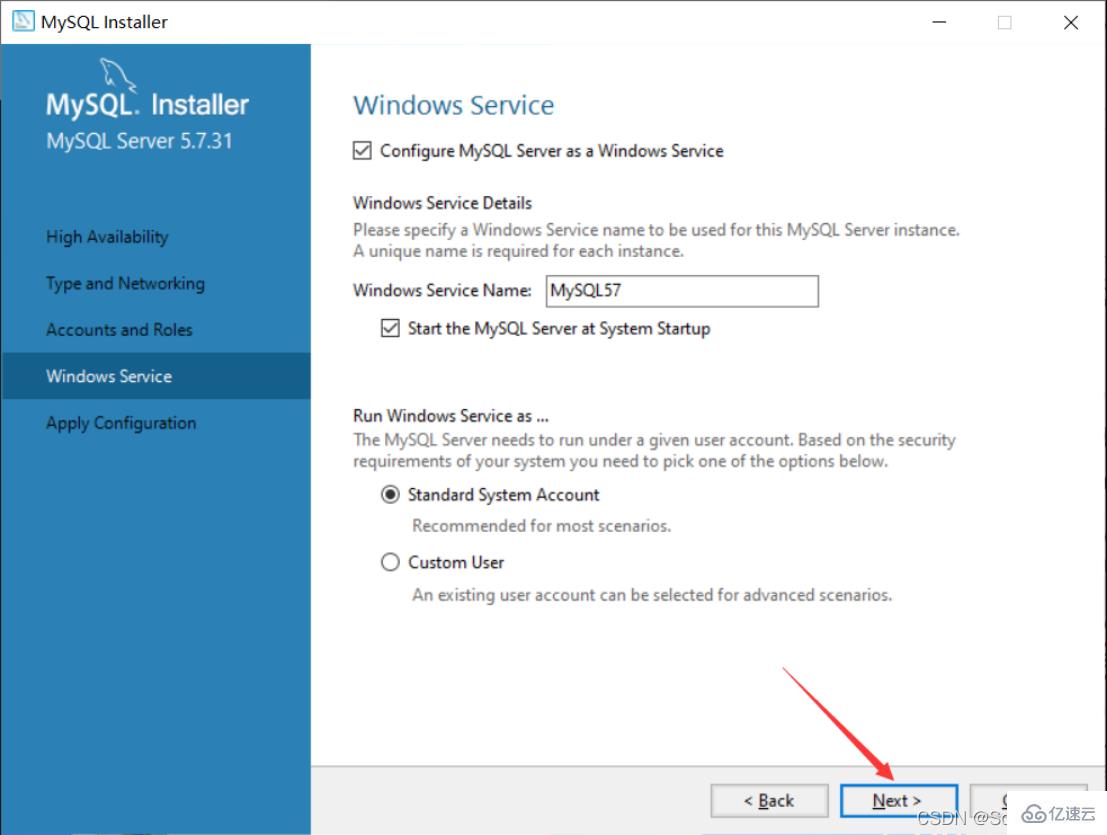 #
#
22. [完了] をクリックします
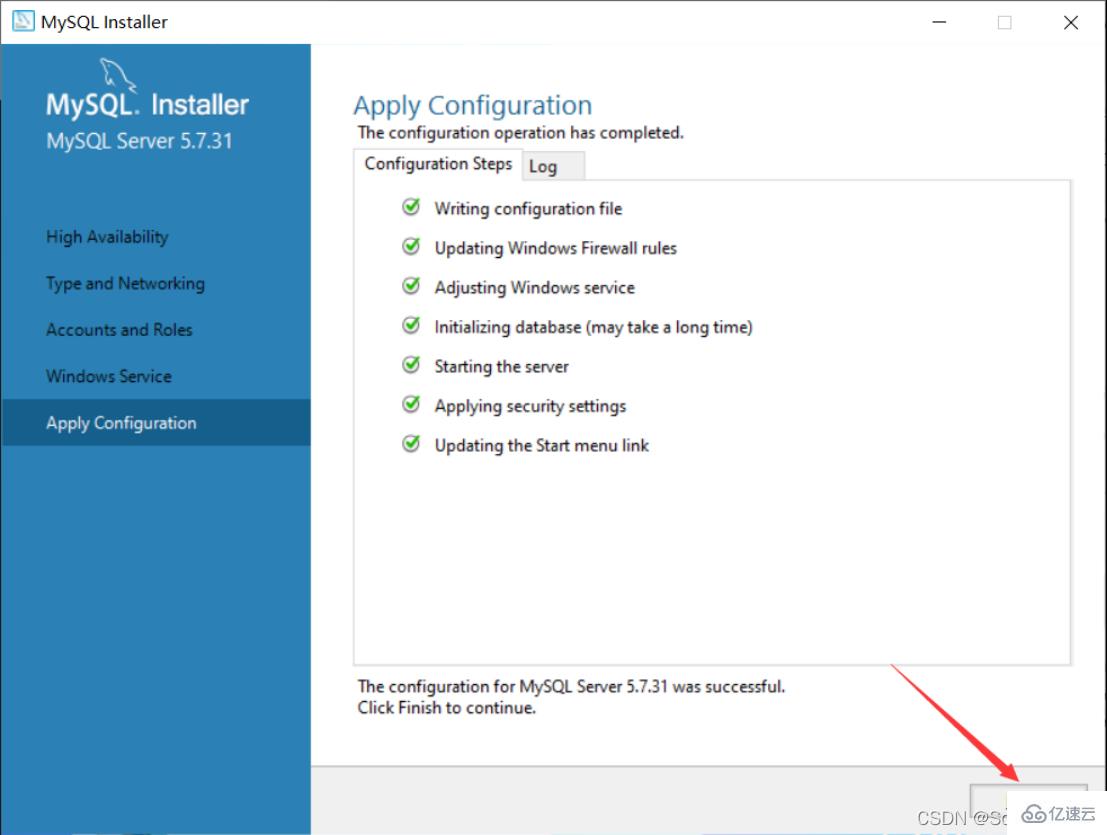
23. [次へ] をクリックします
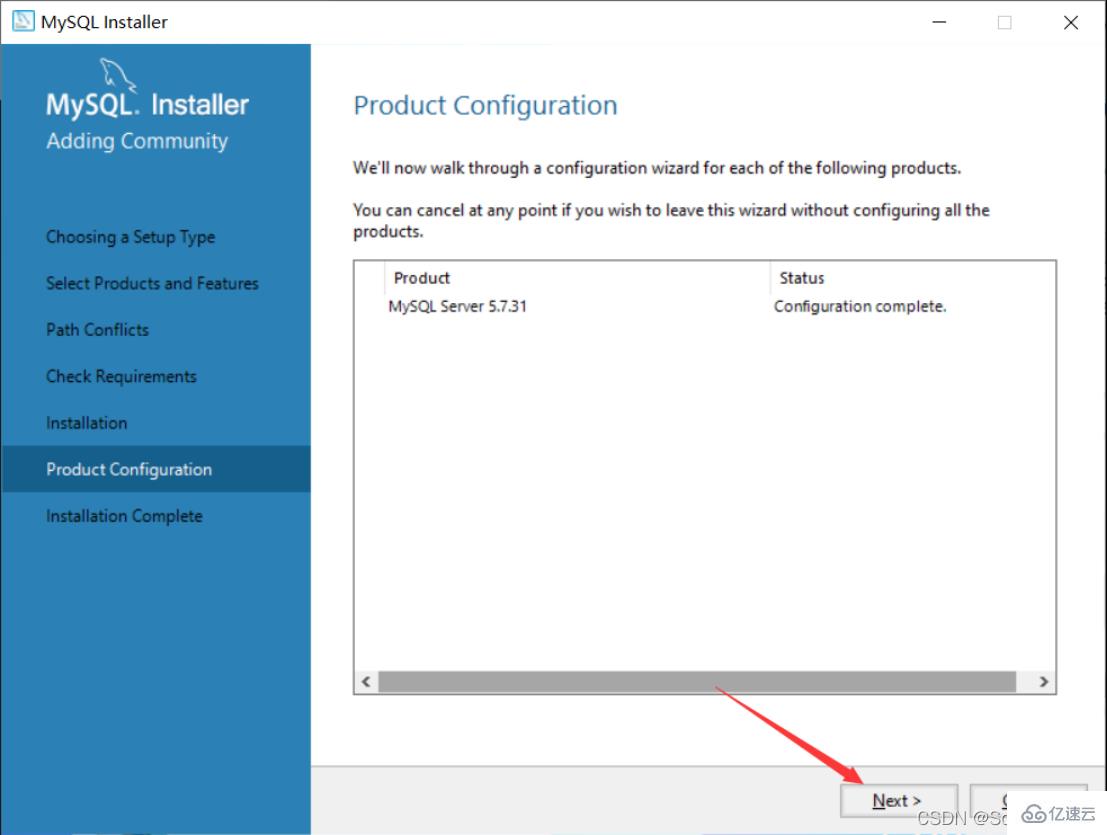
24. [完了] をクリックすると、MySQL のインストールが完了します。

25. で mysql を検索します。インターフェースを開始し、最初の MySQL 5.7 Command Line Client をクリックします。
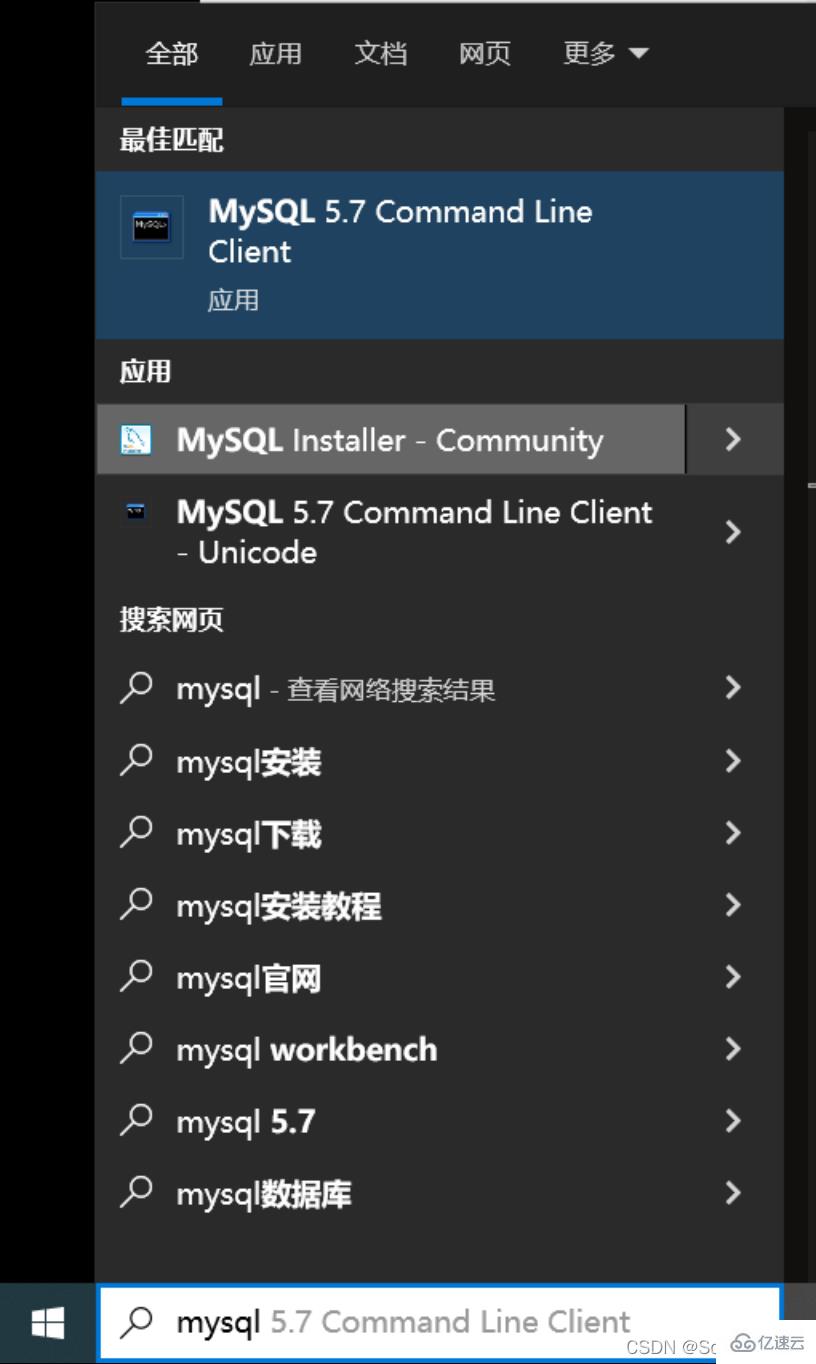
26. 設定したばかりの MySQL パスワードを入力し、Enter キーを押します (Enter キー) )
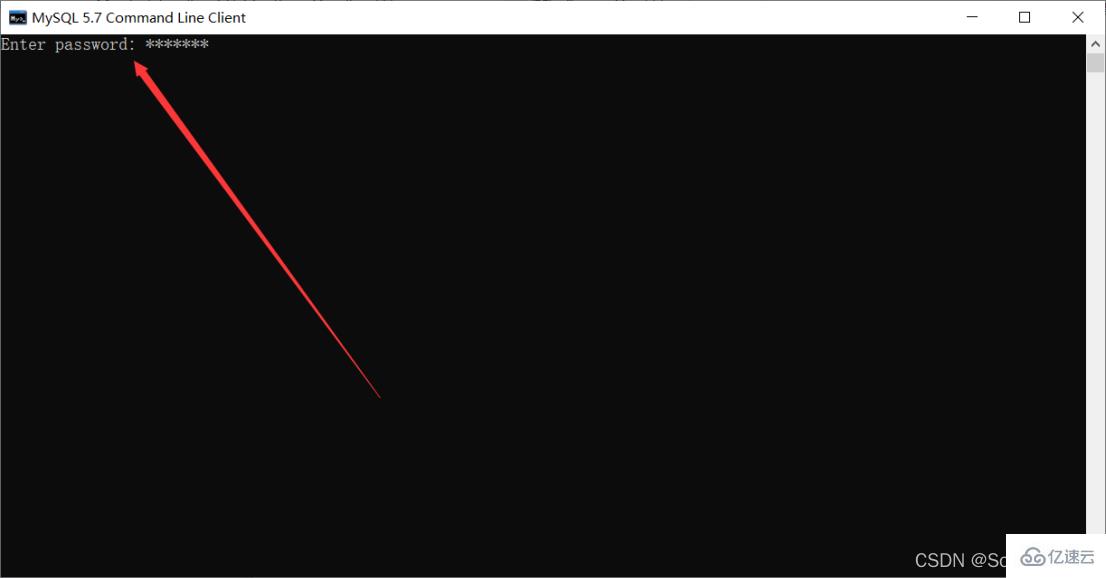
#27. 次のインターフェイスが表示されたら、インストールが成功したことを意味します
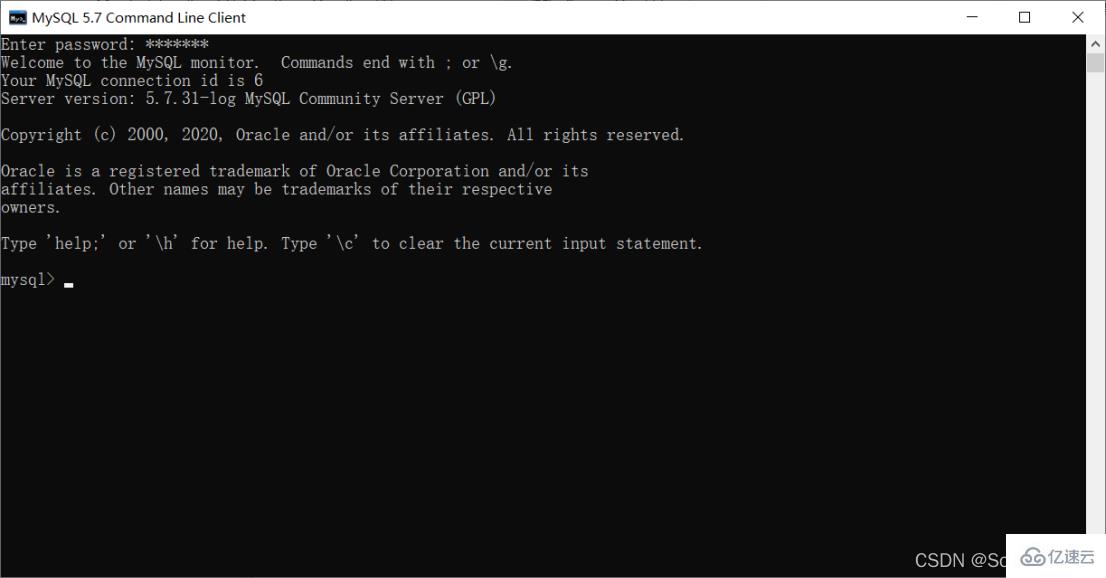
#この時点で、MySQL データベースは正常にインストールされています
##3. 環境変数を構成します
##1. MySQL のインストール パス
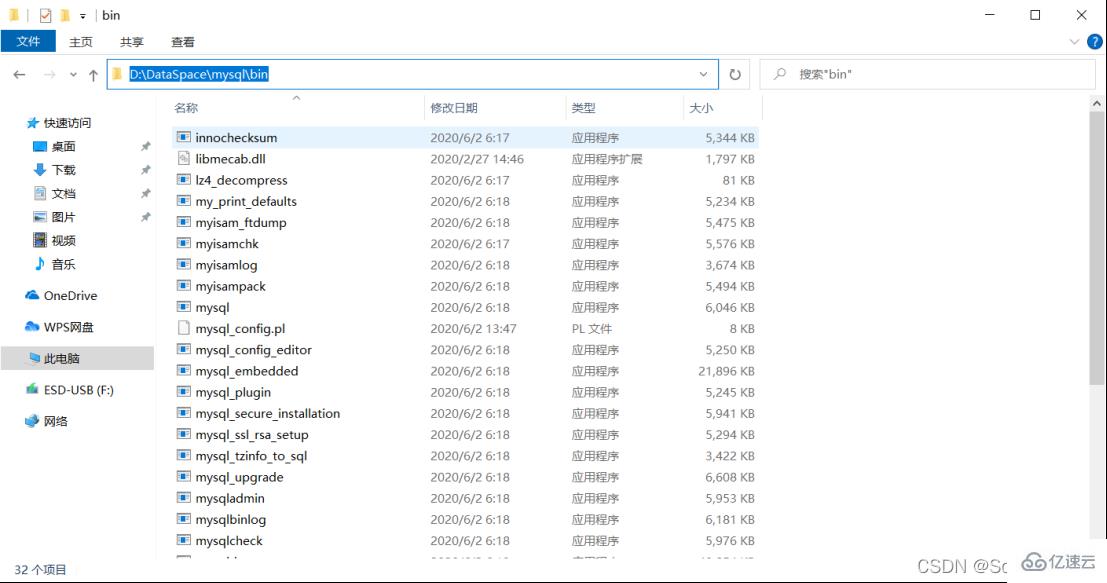
2. このコンピュータを右クリックし、[プロパティ] を選択します。
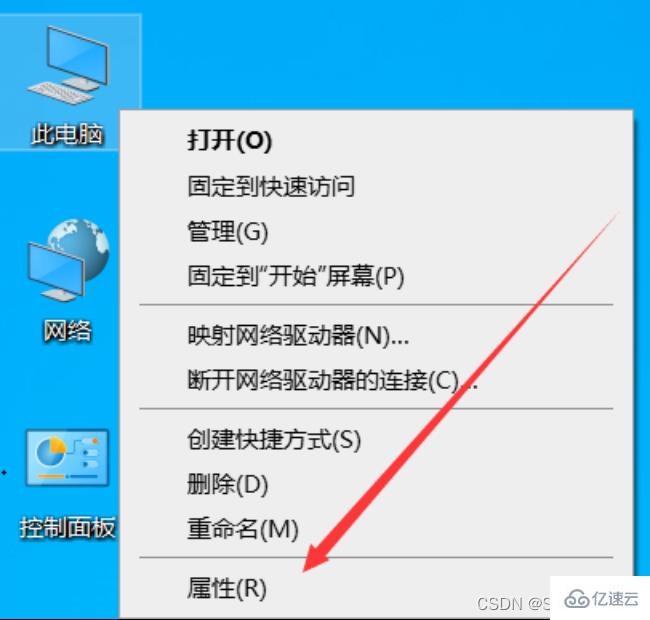
3. 最初に [システムの詳細設定] をクリックし、次に [環境変数] をクリックします。
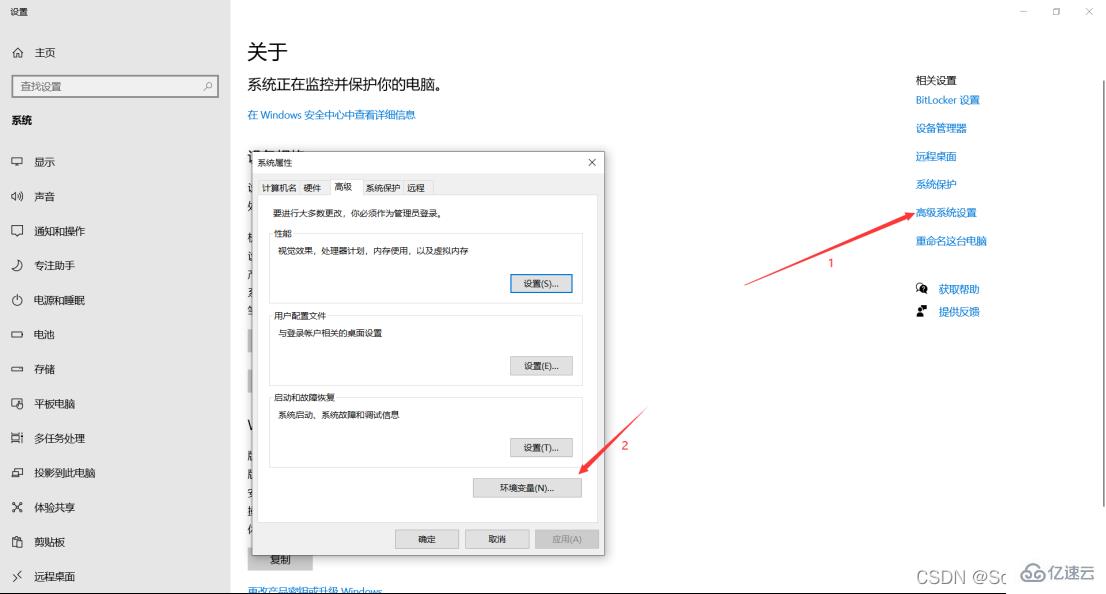
4. [パス] を選択します。 「システム環境変数」に「」を入力し、「編集」をクリックします。
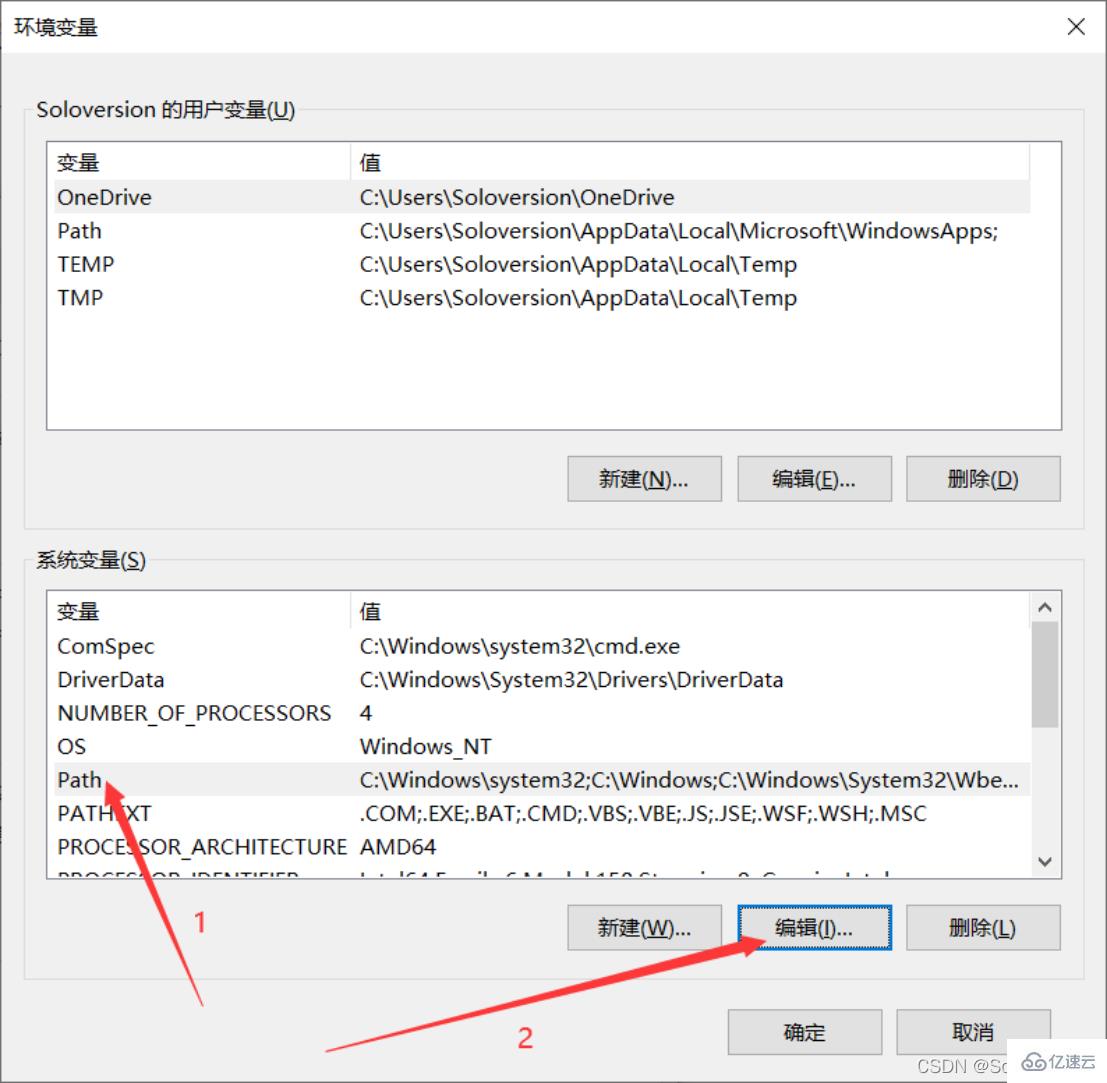
5 「新規」をクリックし、MySQL インストール パスを追加して、「OK」をクリックします。 "
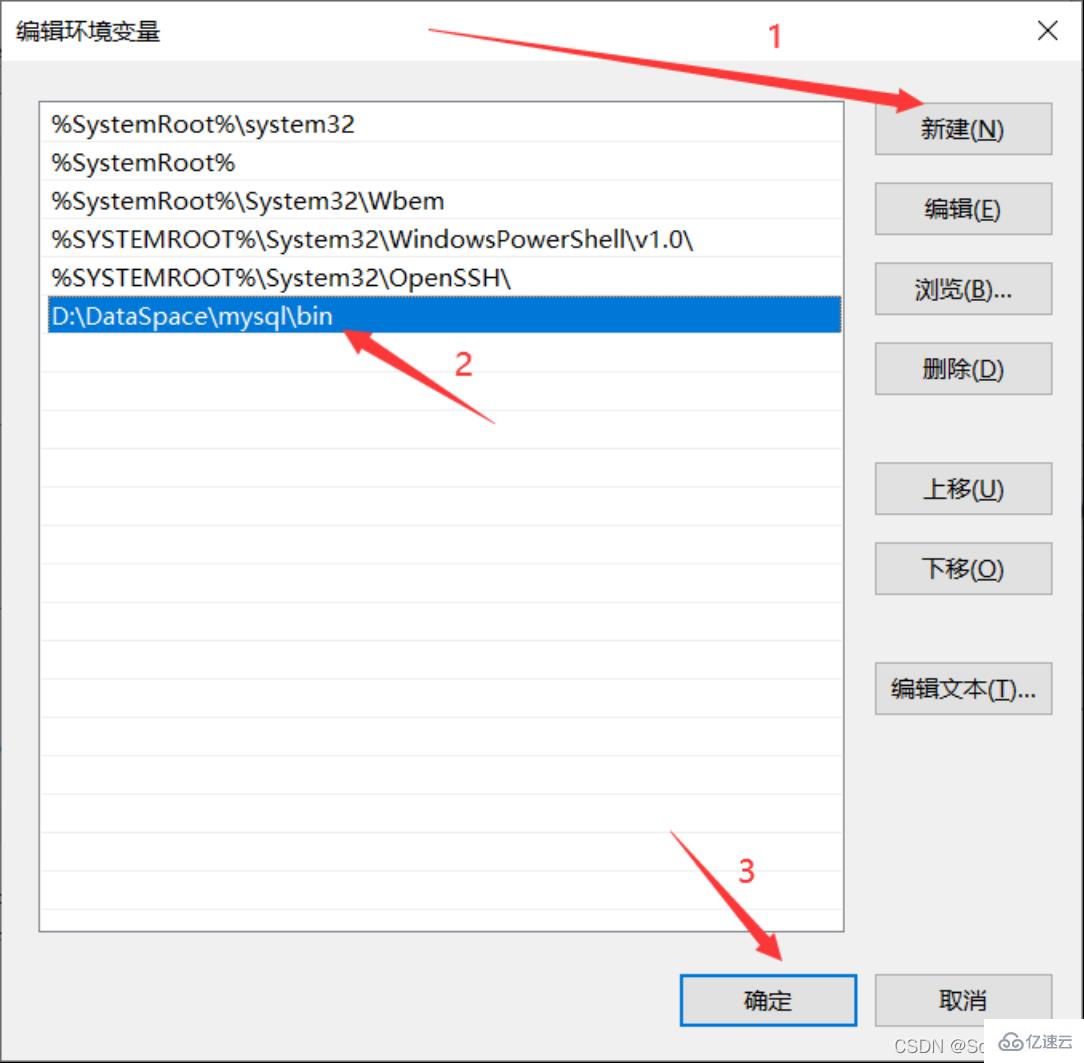
6. [OK] を直接クリックしてください
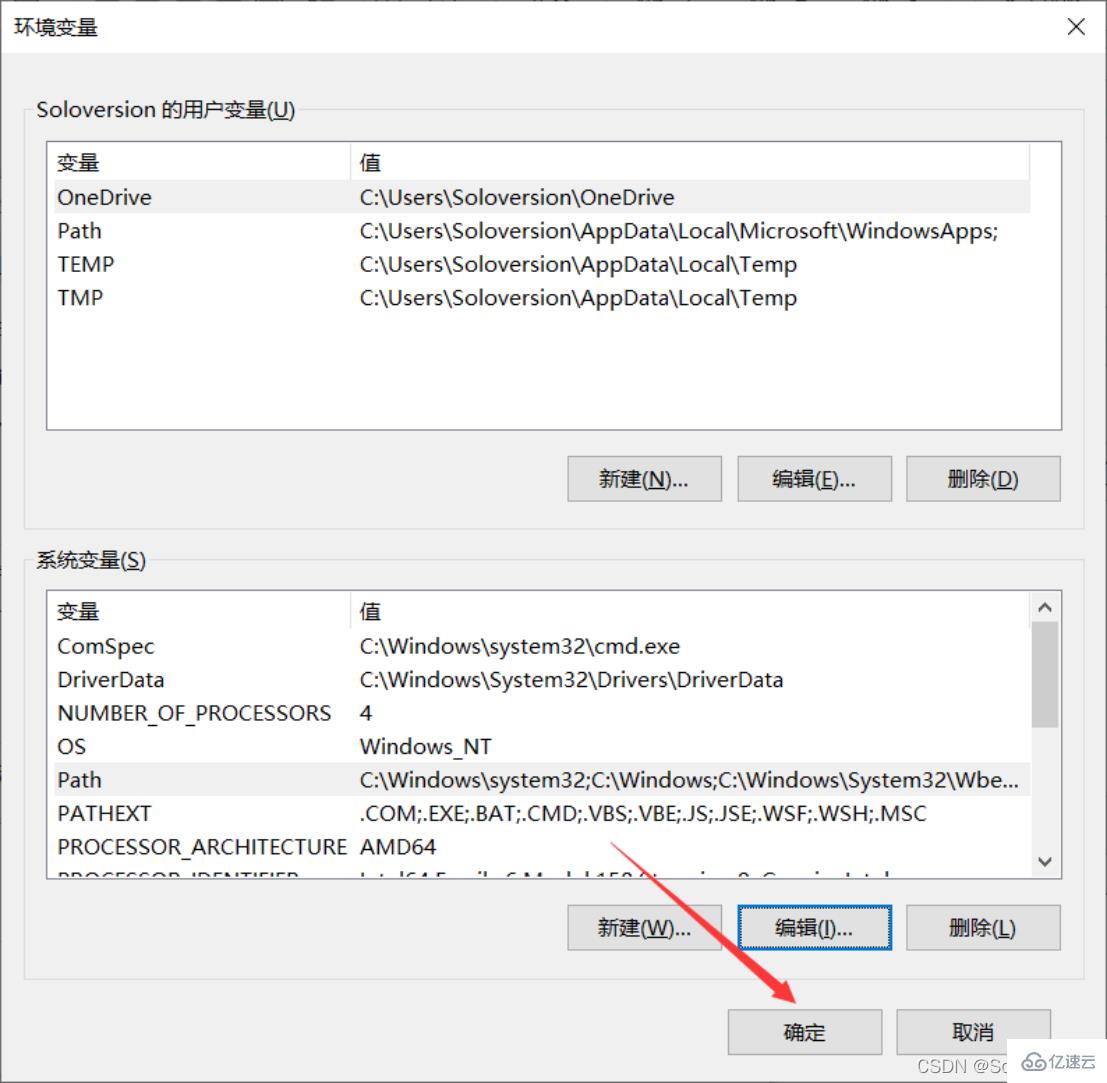
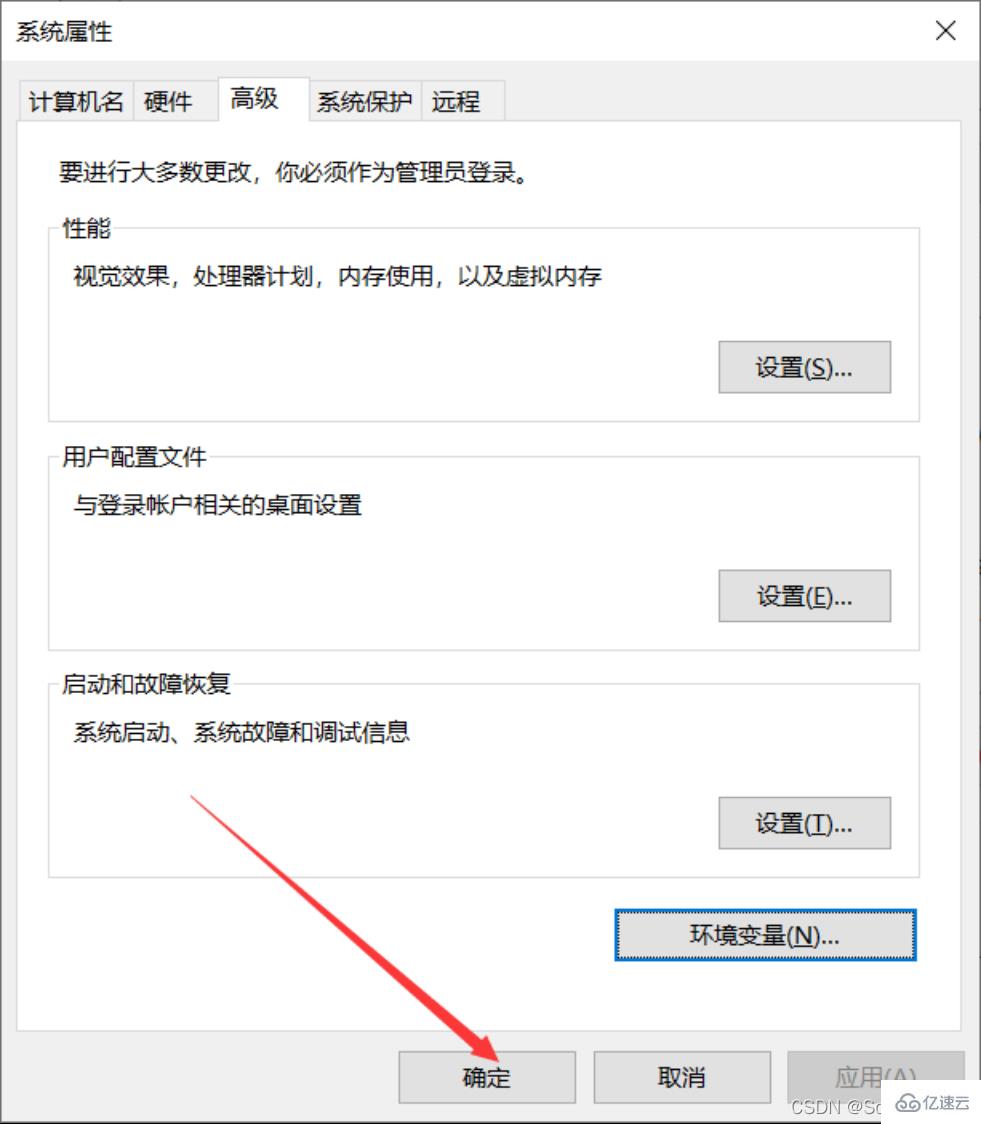
##7 . 環境変数が正しく設定されているかどうかを確認し、「ウィンドウ R」キーを押して実行ボックスをポップアップ表示し、「cmd」と入力してウィンドウのコマンド ラインに入ります
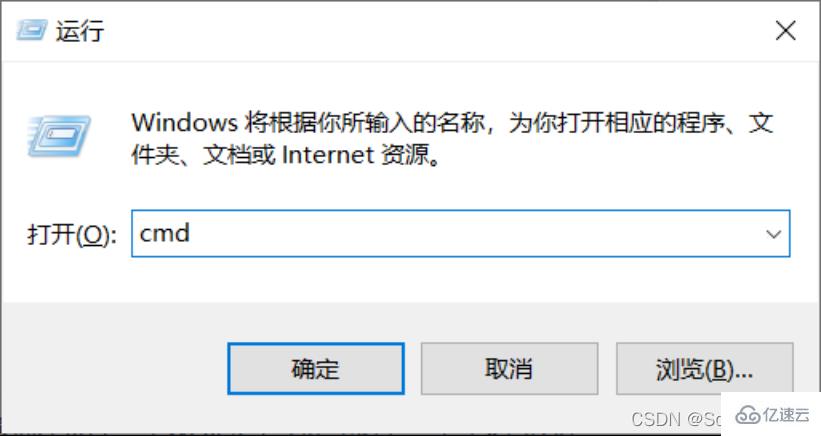
##
9. パスワードを入力して「Enterキー(Enterキー)」を押すと、以下の画面が表示されたら設定成功です
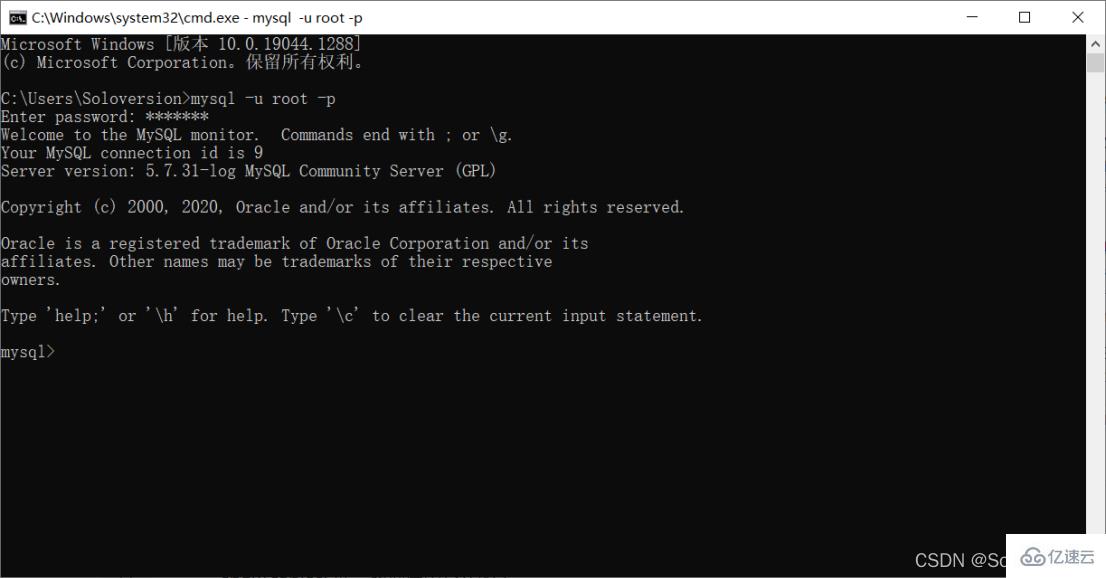
以上がMySQL5.7.31のインストールと設定方法の詳細内容です。詳細については、PHP 中国語 Web サイトの他の関連記事を参照してください。

ホットAIツール

Undresser.AI Undress
リアルなヌード写真を作成する AI 搭載アプリ

AI Clothes Remover
写真から衣服を削除するオンライン AI ツール。

Undress AI Tool
脱衣画像を無料で

Clothoff.io
AI衣類リムーバー

AI Hentai Generator
AIヘンタイを無料で生成します。

人気の記事

ホットツール

メモ帳++7.3.1
使いやすく無料のコードエディター

SublimeText3 中国語版
中国語版、とても使いやすい

ゼンドスタジオ 13.0.1
強力な PHP 統合開発環境

ドリームウィーバー CS6
ビジュアル Web 開発ツール

SublimeText3 Mac版
神レベルのコード編集ソフト(SublimeText3)

ホットトピック
 7494
7494
 15
15
 1377
1377
 52
52
 77
77
 11
11
 19
19
 49
49
 MySQL:初心者向けのデータ管理の容易さ
Apr 09, 2025 am 12:07 AM
MySQL:初心者向けのデータ管理の容易さ
Apr 09, 2025 am 12:07 AM
MySQLは、インストールが簡単で、強力で管理しやすいため、初心者に適しています。 1.さまざまなオペレーティングシステムに適した、単純なインストールと構成。 2。データベースとテーブルの作成、挿入、クエリ、更新、削除などの基本操作をサポートします。 3.参加オペレーションやサブクエリなどの高度な機能を提供します。 4.インデックス、クエリの最適化、テーブルパーティション化により、パフォーマンスを改善できます。 5。データのセキュリティと一貫性を確保するために、バックアップ、リカバリ、セキュリティ対策をサポートします。
 NAVICATでデータベースパスワードを取得できますか?
Apr 08, 2025 pm 09:51 PM
NAVICATでデータベースパスワードを取得できますか?
Apr 08, 2025 pm 09:51 PM
NAVICAT自体はデータベースパスワードを保存せず、暗号化されたパスワードのみを取得できます。解決策:1。パスワードマネージャーを確認します。 2。NAVICATの「パスワードを記憶する」機能を確認します。 3.データベースパスワードをリセットします。 4.データベース管理者に連絡してください。
 Navicatプレミアムの作成方法
Apr 09, 2025 am 07:09 AM
Navicatプレミアムの作成方法
Apr 09, 2025 am 07:09 AM
NAVICATプレミアムを使用してデータベースを作成します。データベースサーバーに接続し、接続パラメーターを入力します。サーバーを右クリックして、[データベースの作成]を選択します。新しいデータベースの名前と指定された文字セットと照合を入力します。新しいデータベースに接続し、オブジェクトブラウザにテーブルを作成します。テーブルを右クリックして、データを挿入してデータを挿入します。
 MySQL:簡単な学習のためのシンプルな概念
Apr 10, 2025 am 09:29 AM
MySQL:簡単な学習のためのシンプルな概念
Apr 10, 2025 am 09:29 AM
MySQLは、オープンソースのリレーショナルデータベース管理システムです。 1)データベースとテーブルの作成:createdatabaseおよびcreateTableコマンドを使用します。 2)基本操作:挿入、更新、削除、選択。 3)高度な操作:参加、サブクエリ、トランザクション処理。 4)デバッグスキル:構文、データ型、およびアクセス許可を確認します。 5)最適化の提案:インデックスを使用し、選択*を避け、トランザクションを使用します。
 MySQLおよびSQL:開発者にとって不可欠なスキル
Apr 10, 2025 am 09:30 AM
MySQLおよびSQL:開発者にとって不可欠なスキル
Apr 10, 2025 am 09:30 AM
MySQLとSQLは、開発者にとって不可欠なスキルです。 1.MYSQLはオープンソースのリレーショナルデータベース管理システムであり、SQLはデータベースの管理と操作に使用される標準言語です。 2.MYSQLは、効率的なデータストレージと検索機能を介して複数のストレージエンジンをサポートし、SQLは簡単なステートメントを通じて複雑なデータ操作を完了します。 3.使用の例には、条件によるフィルタリングやソートなどの基本的なクエリと高度なクエリが含まれます。 4.一般的なエラーには、SQLステートメントをチェックして説明コマンドを使用することで最適化できる構文エラーとパフォーマンスの問題が含まれます。 5.パフォーマンス最適化手法には、インデックスの使用、フルテーブルスキャンの回避、参加操作の最適化、コードの読み取り可能性の向上が含まれます。
 NavicatでMySQLへの新しい接続を作成する方法
Apr 09, 2025 am 07:21 AM
NavicatでMySQLへの新しい接続を作成する方法
Apr 09, 2025 am 07:21 AM
手順に従って、NAVICATで新しいMySQL接続を作成できます。アプリケーションを開き、新しい接続(CTRL N)を選択します。接続タイプとして「mysql」を選択します。ホスト名/IPアドレス、ポート、ユーザー名、およびパスワードを入力します。 (オプション)Advanced Optionsを構成します。接続を保存して、接続名を入力します。
 MariadBのNAVICATでデータベースパスワードを表示する方法は?
Apr 08, 2025 pm 09:18 PM
MariadBのNAVICATでデータベースパスワードを表示する方法は?
Apr 08, 2025 pm 09:18 PM
Passwordが暗号化された形式で保存されているため、MariadbのNavicatはデータベースパスワードを直接表示できません。データベースのセキュリティを確保するには、パスワードをリセットするには3つの方法があります。NAVICATを介してパスワードをリセットし、複雑なパスワードを設定します。構成ファイルを表示します(推奨されていない、高リスク)。システムコマンドラインツールを使用します(推奨されません。コマンドラインツールに習熟する必要があります)。
 phpmyadminを開く方法
Apr 10, 2025 pm 10:51 PM
phpmyadminを開く方法
Apr 10, 2025 pm 10:51 PM
次の手順でphpmyadminを開くことができます。1。ウェブサイトコントロールパネルにログインします。 2。phpmyadminアイコンを見つけてクリックします。 3。MySQL資格情報を入力します。 4.「ログイン」をクリックします。




